Vuoi accelerare, rallentare o trasformare il clip in rallentatore? Bastano pochi tocchi per modificare la velocità del video o solo un clip.
Seguire questa procedura per informazioni su come modificare la velocità del video.
Passaggio 1. Toccare l'icona della velocità.
Dalla home page dell'editor, tocca l'icona della velocità simile a un tachimetro dell'auto.
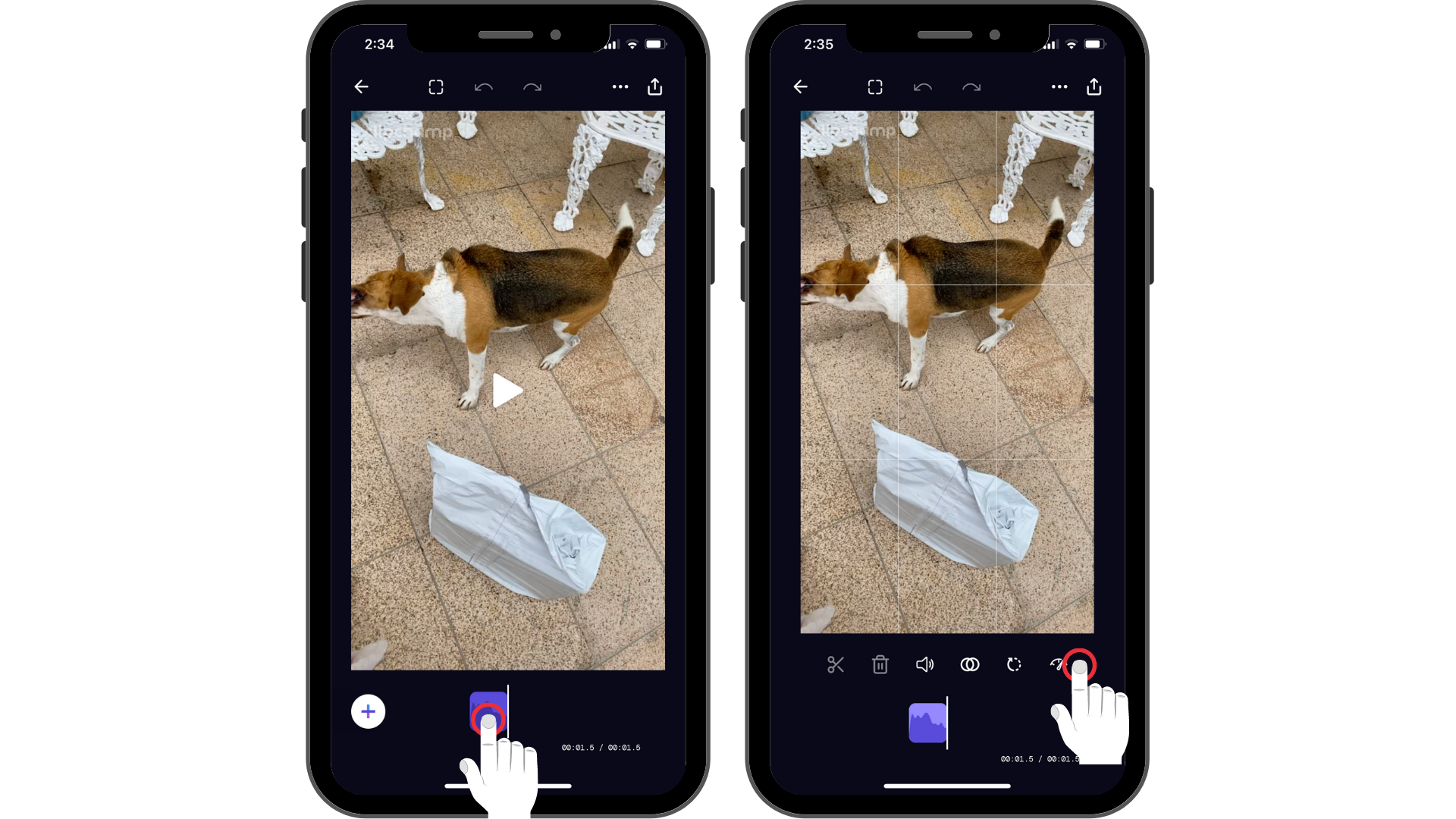
Passaggio 2. Regola il dispositivo di scorrimento trascinando il cerchio avanti e indietro.
È possibile toccare il pulsante riproduci per visualizzare in anteprima la nuova velocità del clip video. Al termine, fare clic su D.
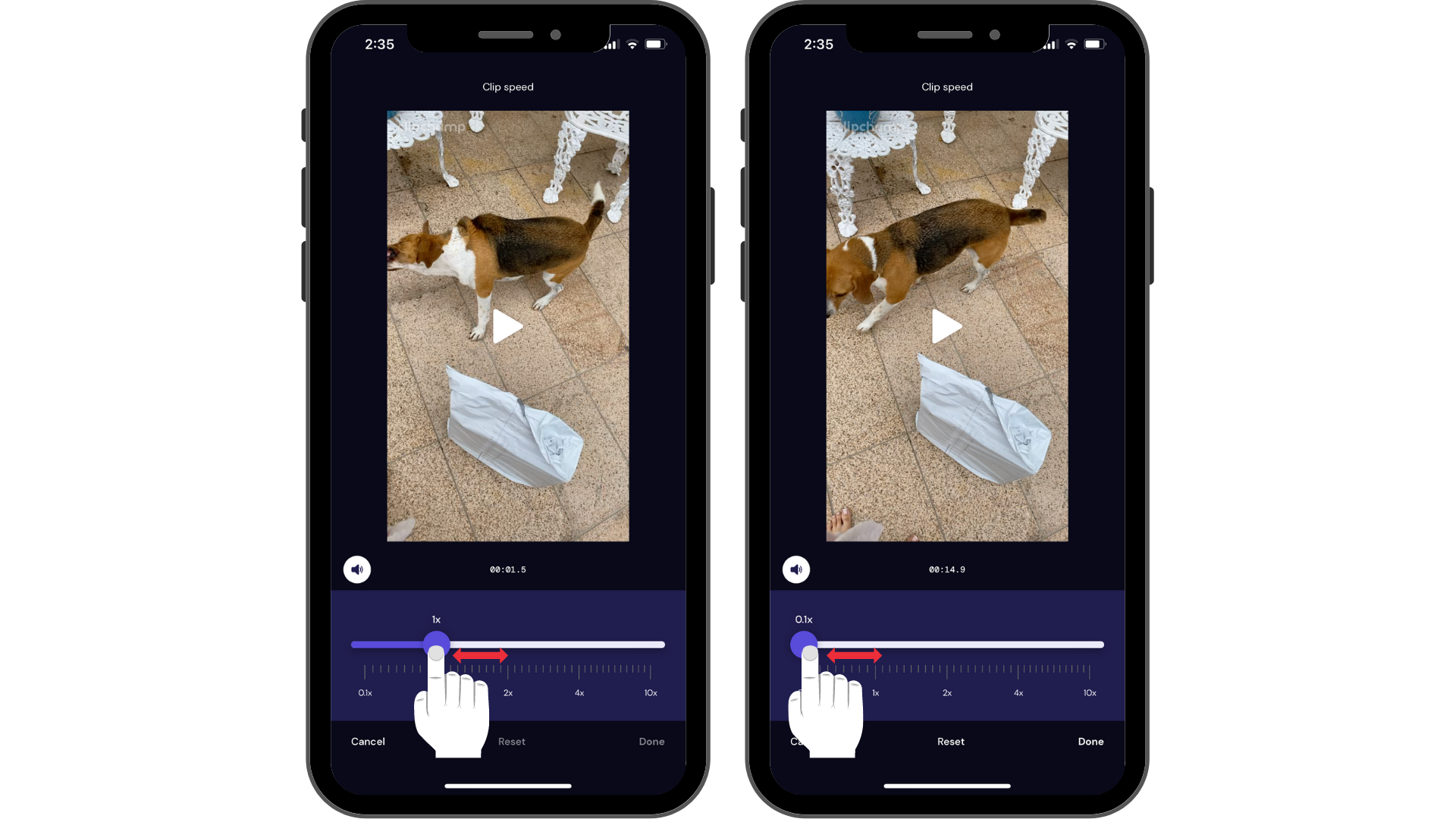
È anche possibile apportare modifiche rapide toccando gli incrementi dell'etichetta invece di scorrerli. Al termine, fare clic su Fine .
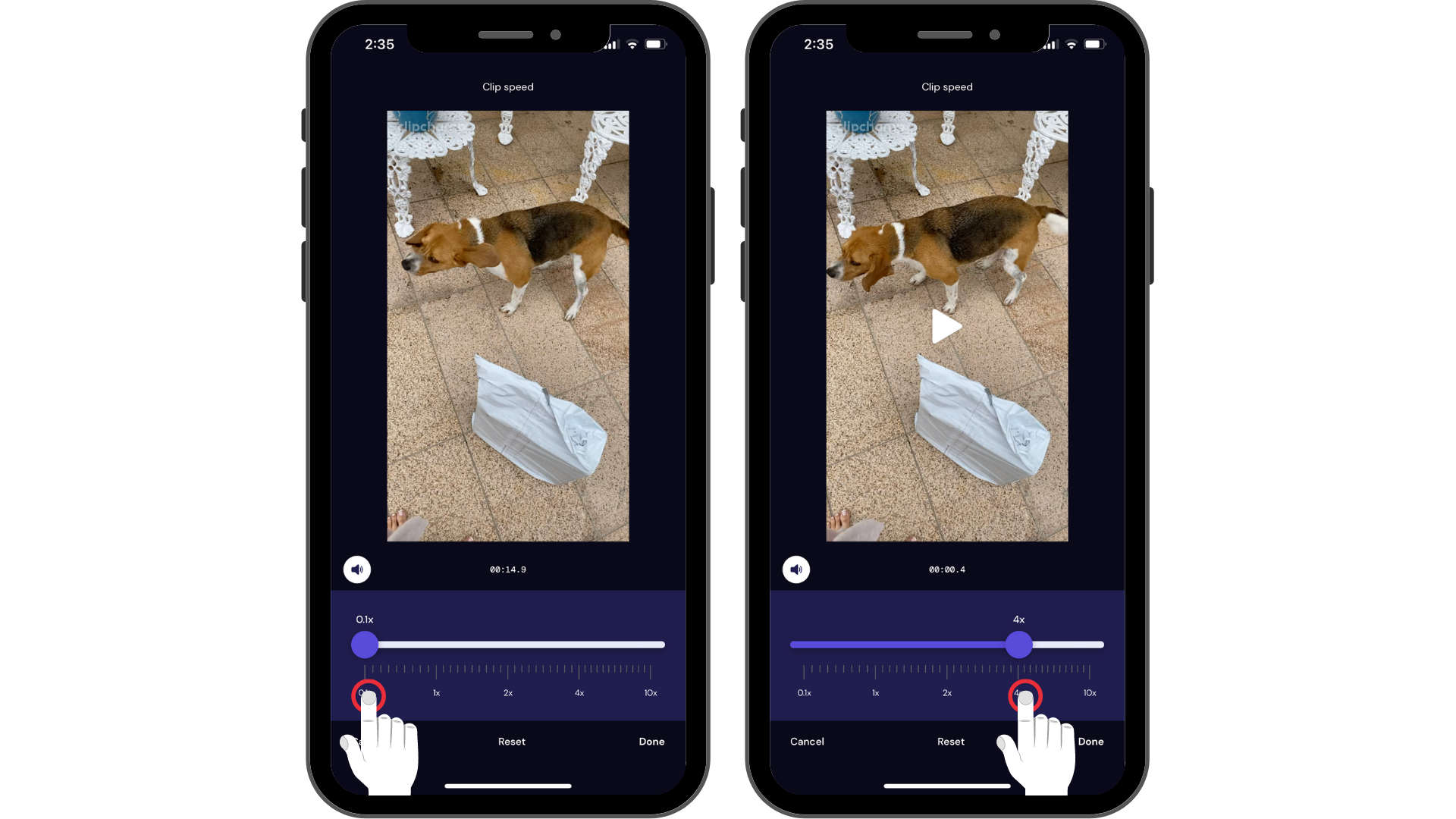
Per modificare la velocità di un momento specifico di una clip, usare lo strumento sezione (icona delle forbici) per tagliare prima il clip e quindi regolare la velocità in base alla nuova clip.
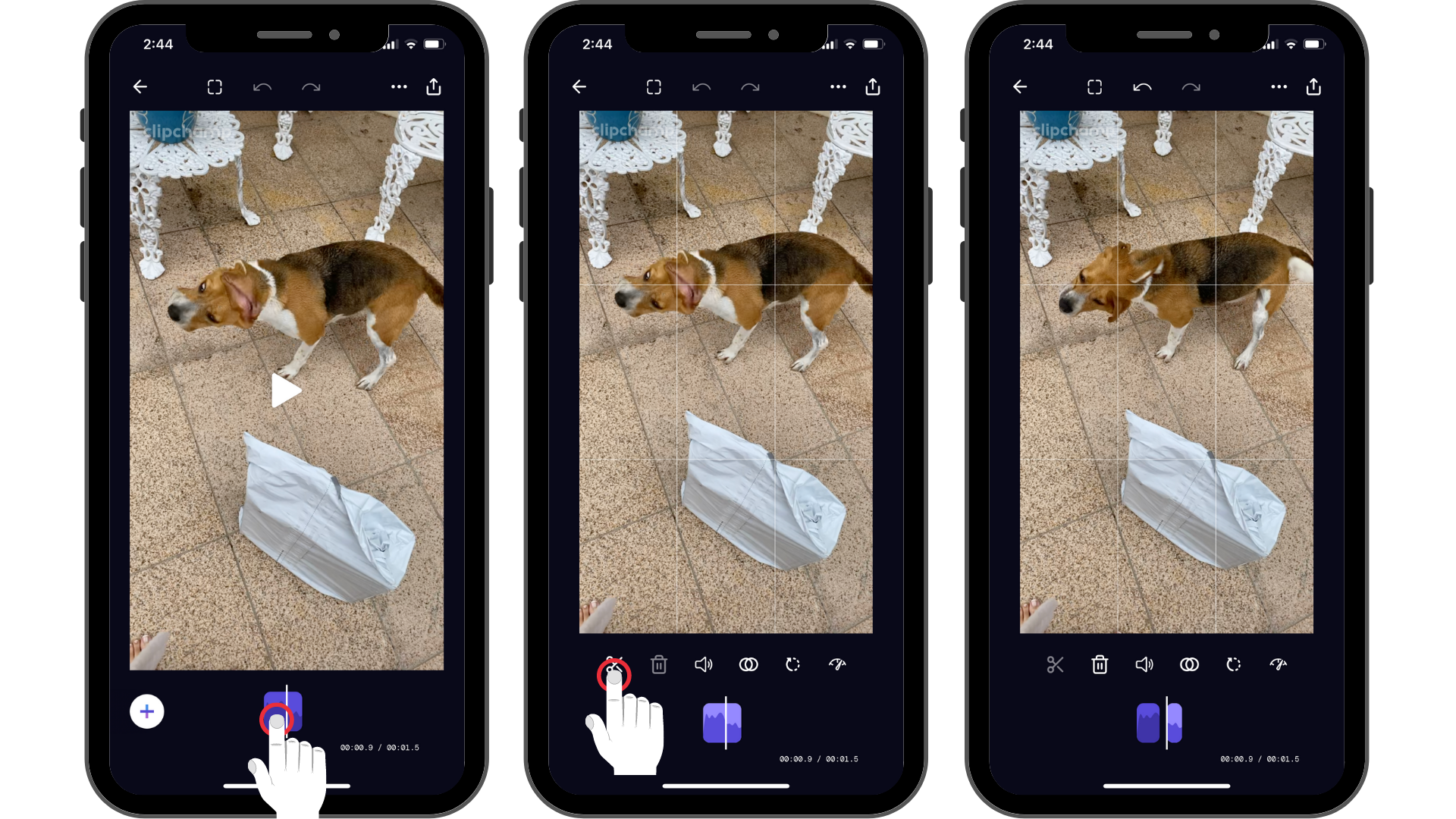
Regolare la velocità può creare suoni strani. Anche se regolamo automaticamente la tonalità per evitare lo scoiattore alto o la voce gigante a bassa tonalità, a volte il suono può ancora sembrare strano. È disponibile un'opzione disattiva audio per disattivare facilmente l'audio. Tocca il pulsante per disattivare il volume quando modifichi la velocità.
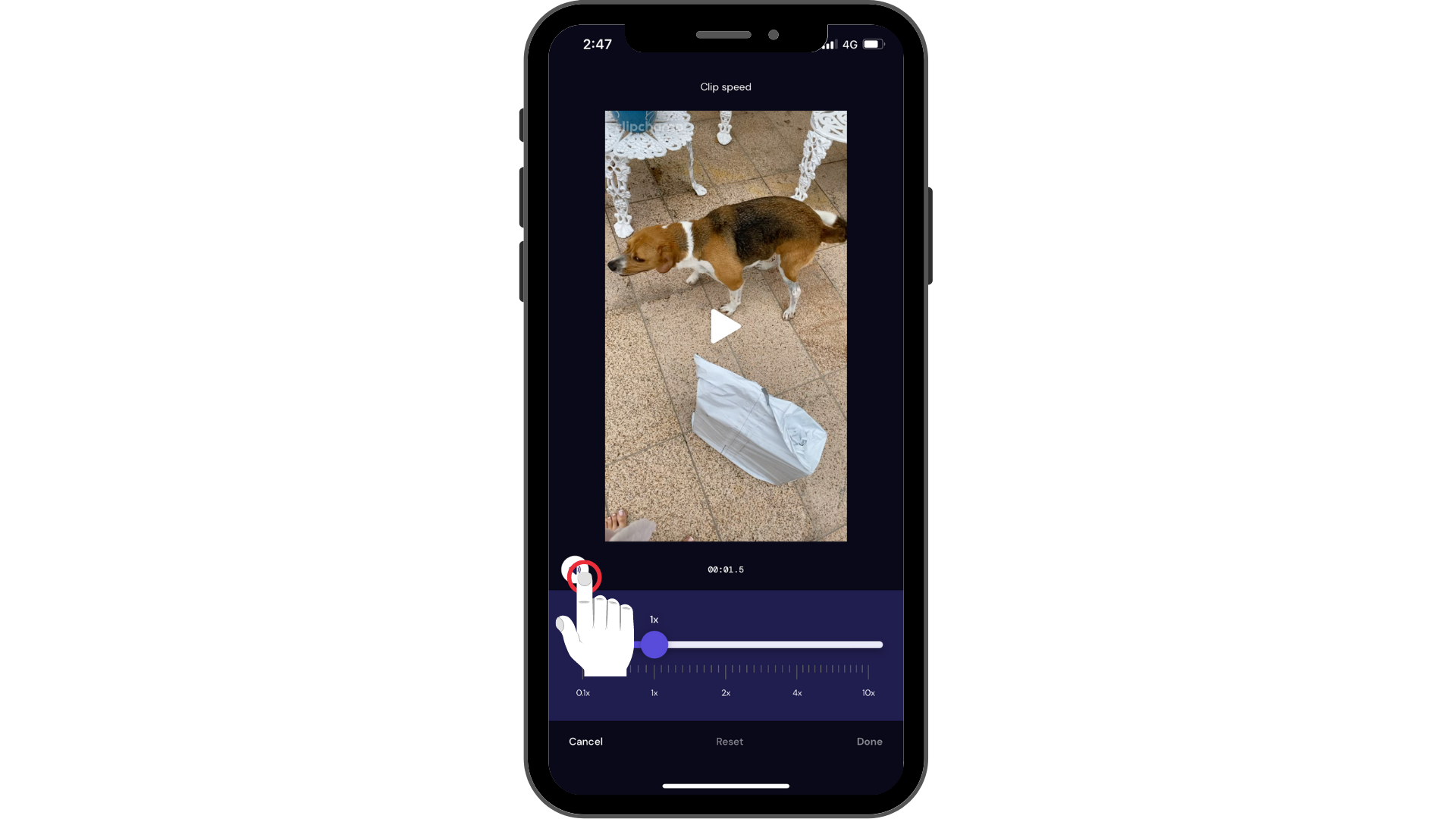
Suggerimento: l'aggiunta di musica può contribuire a mantenere un audio coerente in tutto il video.
Provare l'app iOS.
Scaricare l’app per iOS Clipchamp per iniziare.










